OPPO Find X3通知管理功能如何使用?
1、OPPO Find X3的通知管理功能可以管理所有应用的通知权限,你可以自行选择各应用通知的展开方式。一起来看看如何设置吧!
1、前往【设置】 - 【通知与状态栏】 - 【通知管理】。
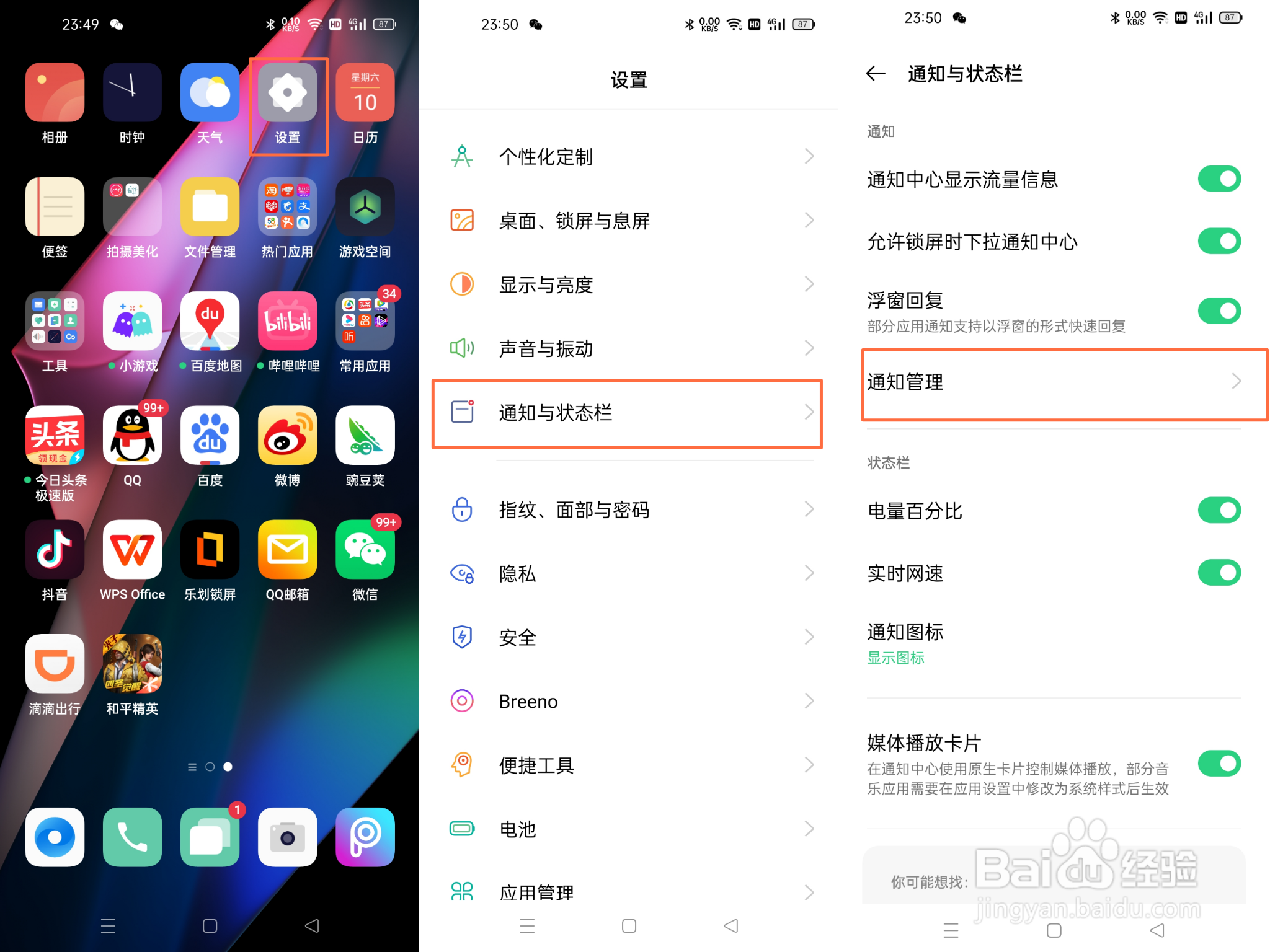
2、选择应用 - 开启或关闭允许通知,还可以在这里选择来通知时在桌面图标上显示数字角标或不显示。
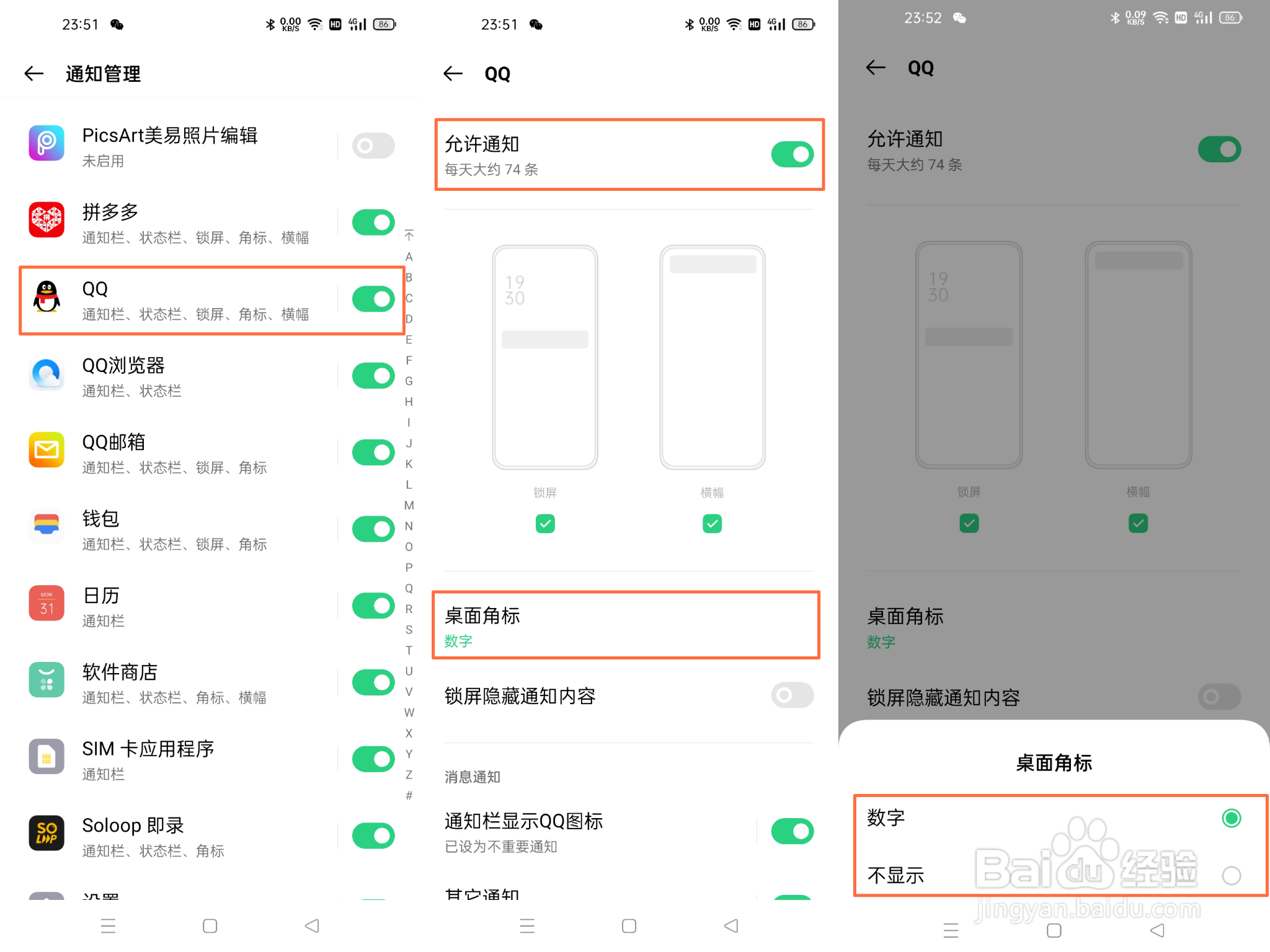
1、开启横屏通知、锁屏通知
前往【设置】 - 【通知与状态栏】 - 【通知管理】。
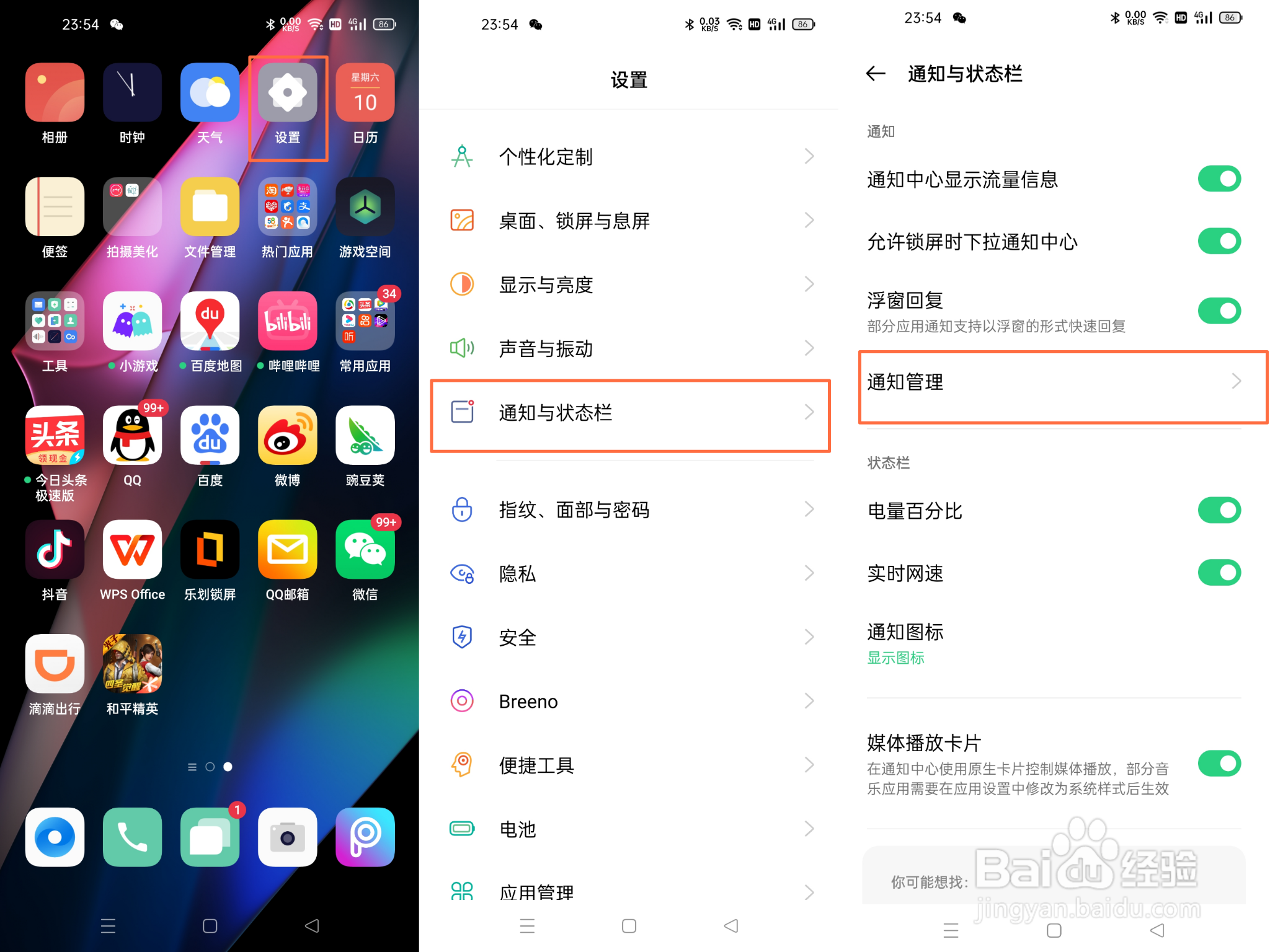
2、选择应用,选择一个通知类别并进入,可以勾选开启锁屏通知和横幅通知;

3、选择是否在状态栏显示
前往【设置】 - 【通知与状态栏】 - 【通知管理】。
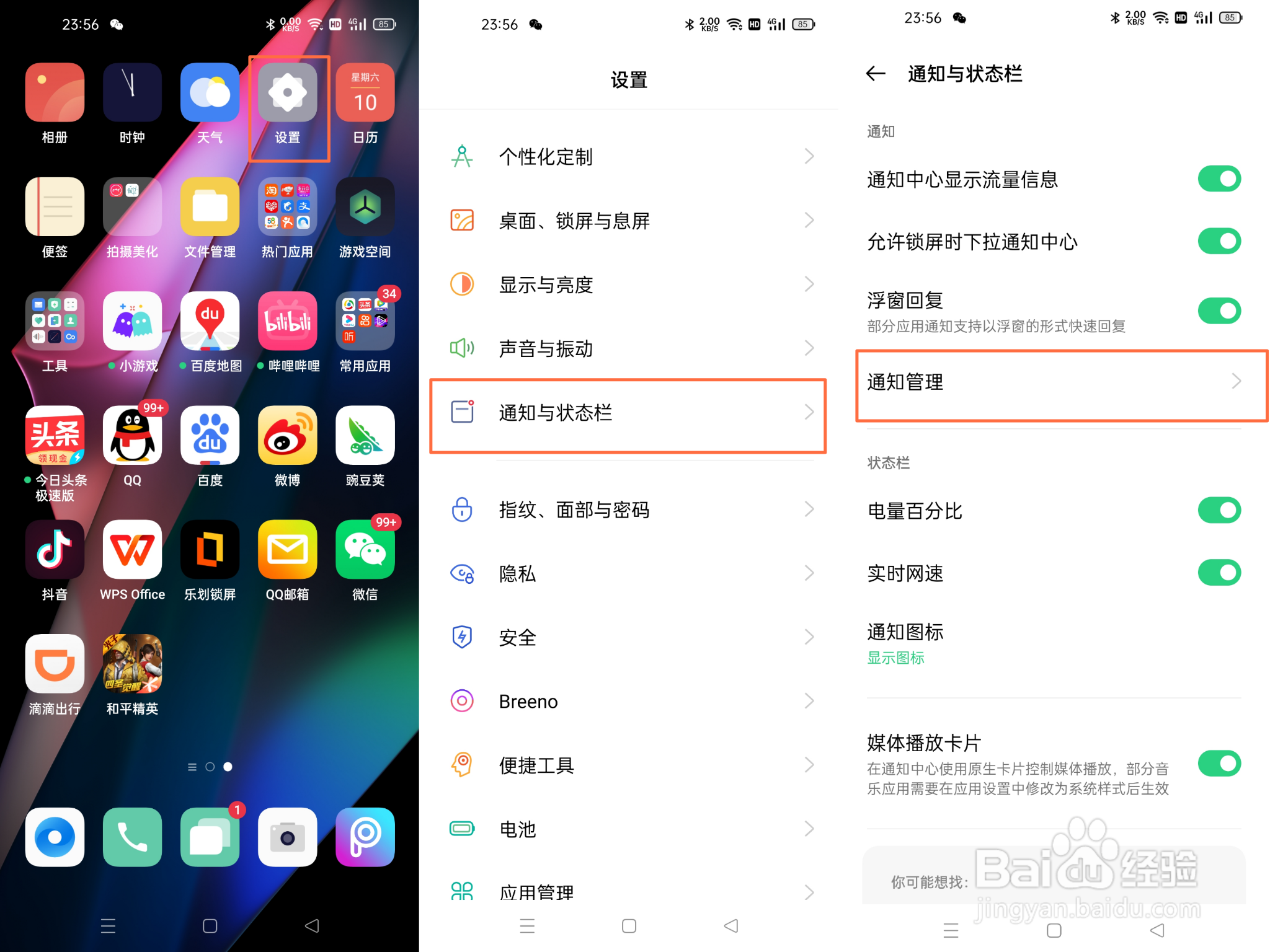
4、选择应用,选择一个通知类别并进入,打开或关闭【在状态栏显示】开关。
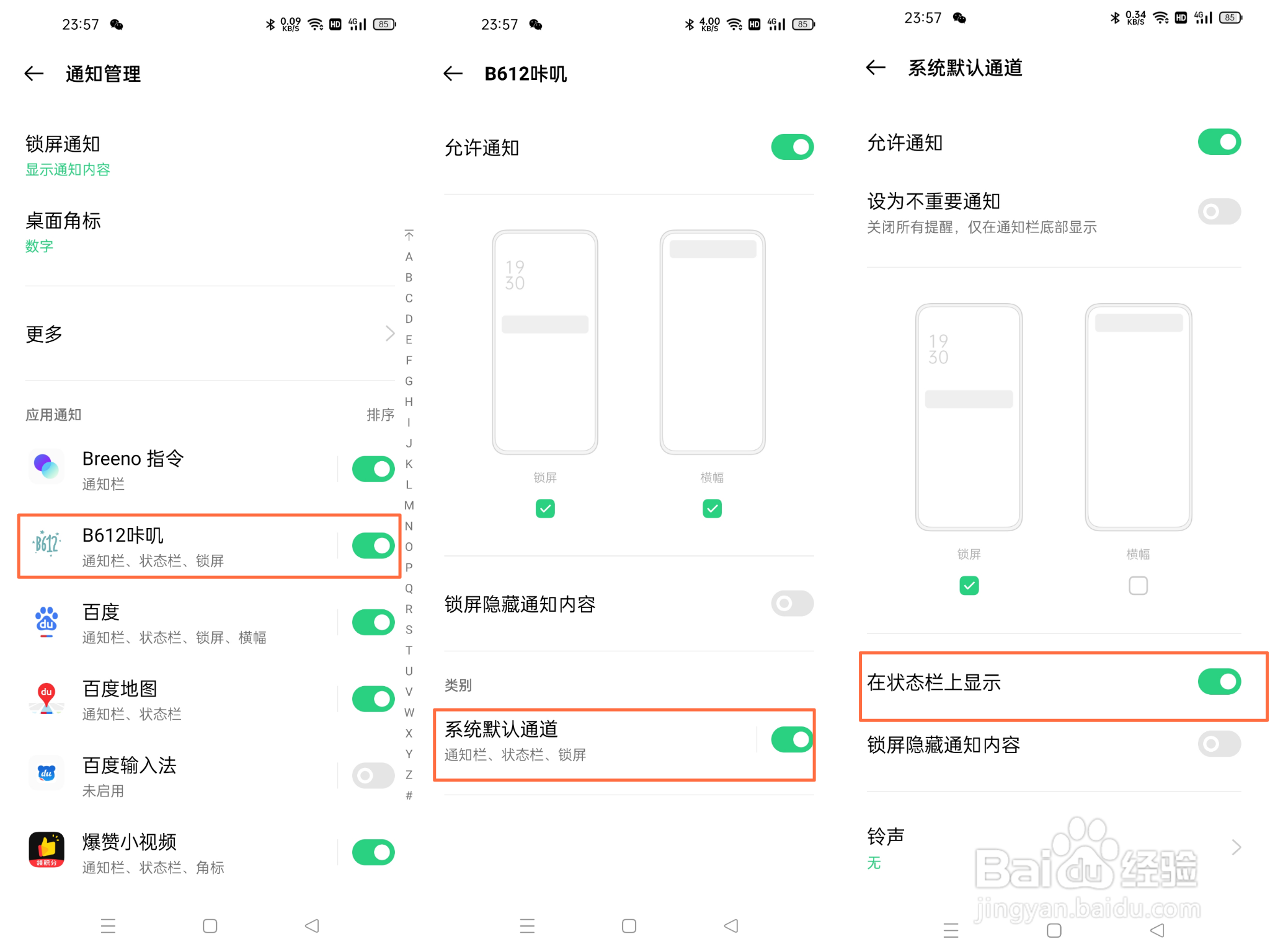
1、前往【设置】 - 【通知与状态栏】 - 【通知管理】。
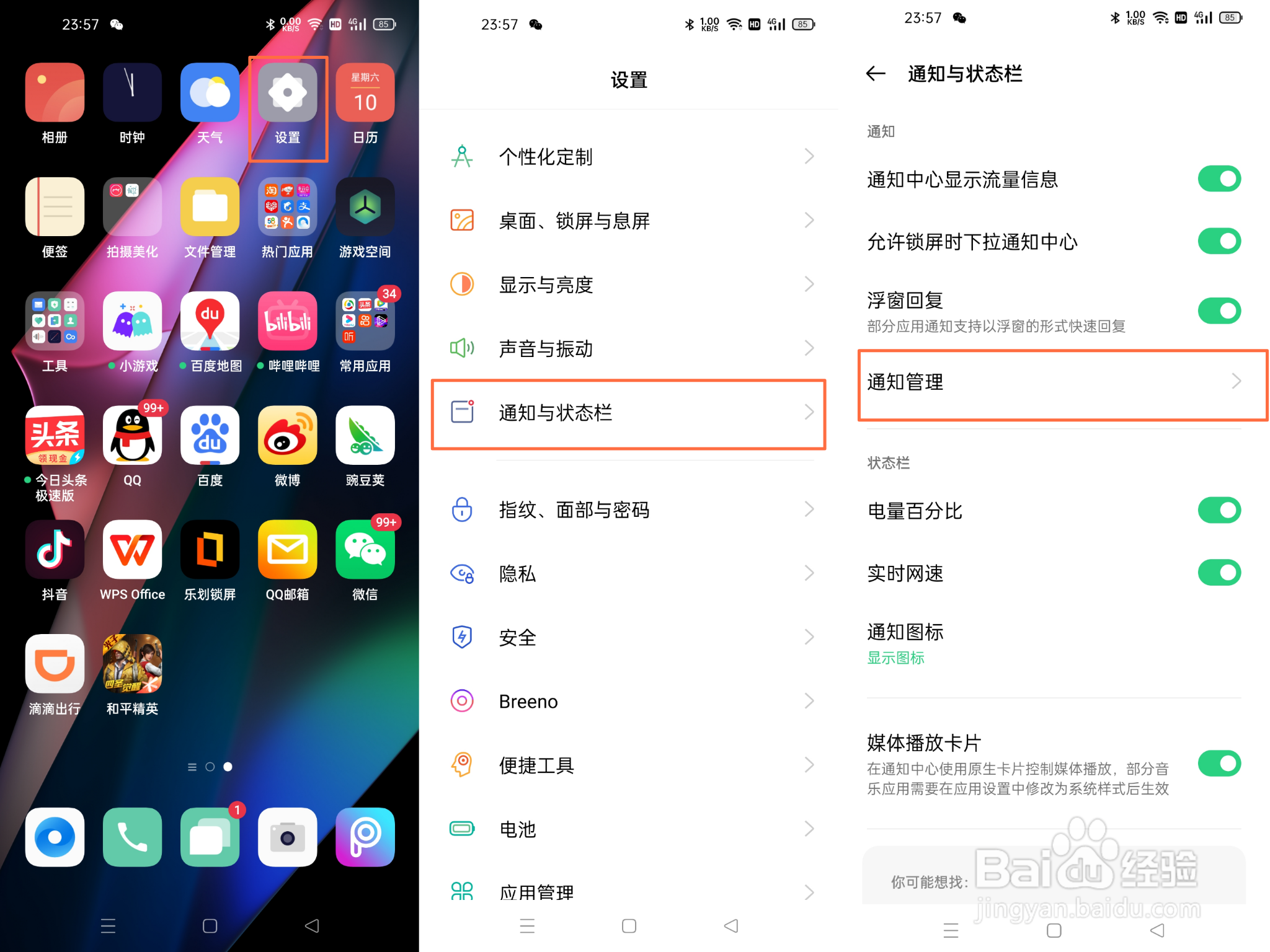
2、选择应用,选择一个通知类别并进入。
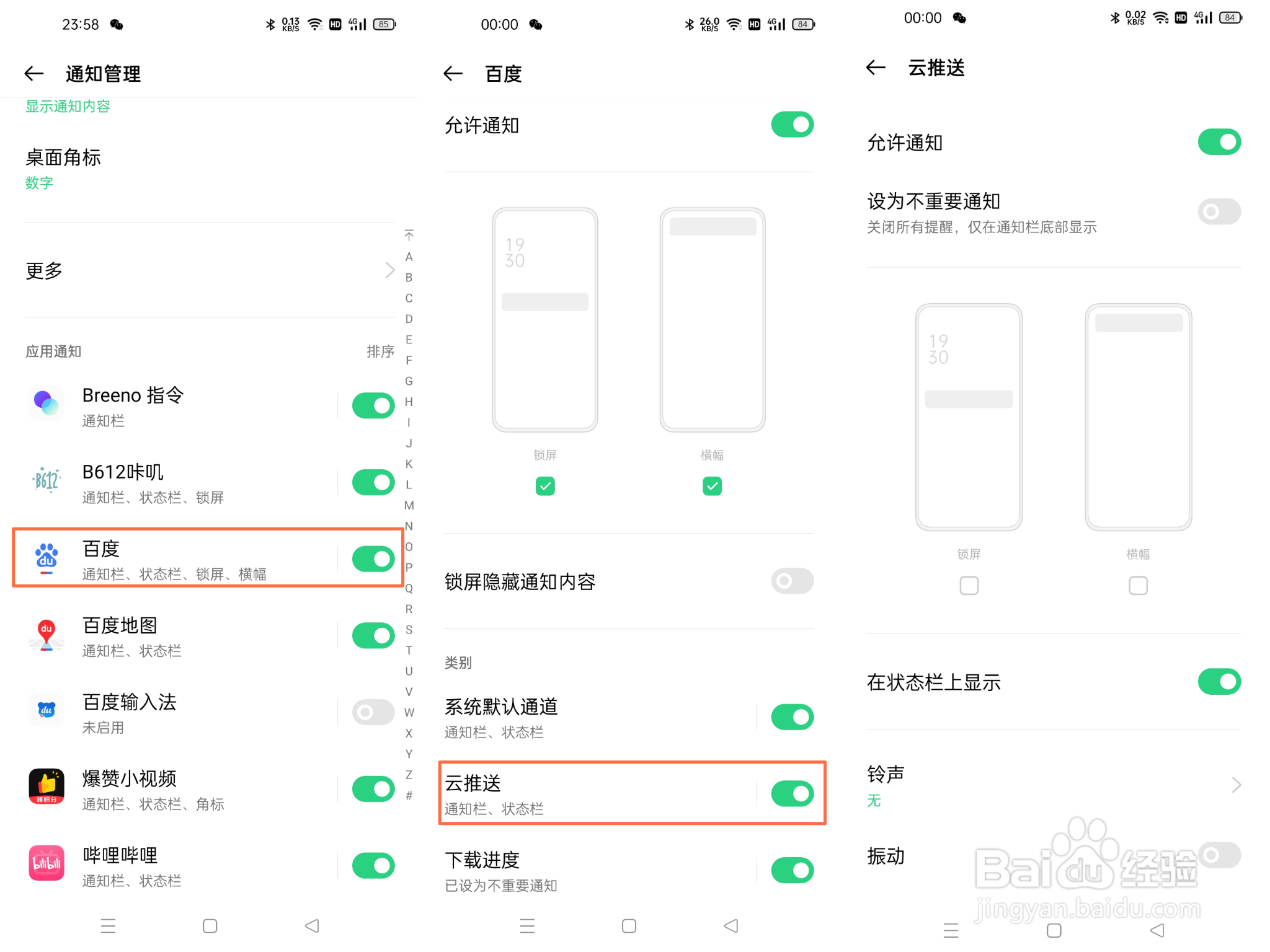
3、勾选锁屏通知后,在该界面出现【锁屏隐藏通知内容】,打开开关,即可在锁屏时隐藏通知内容。
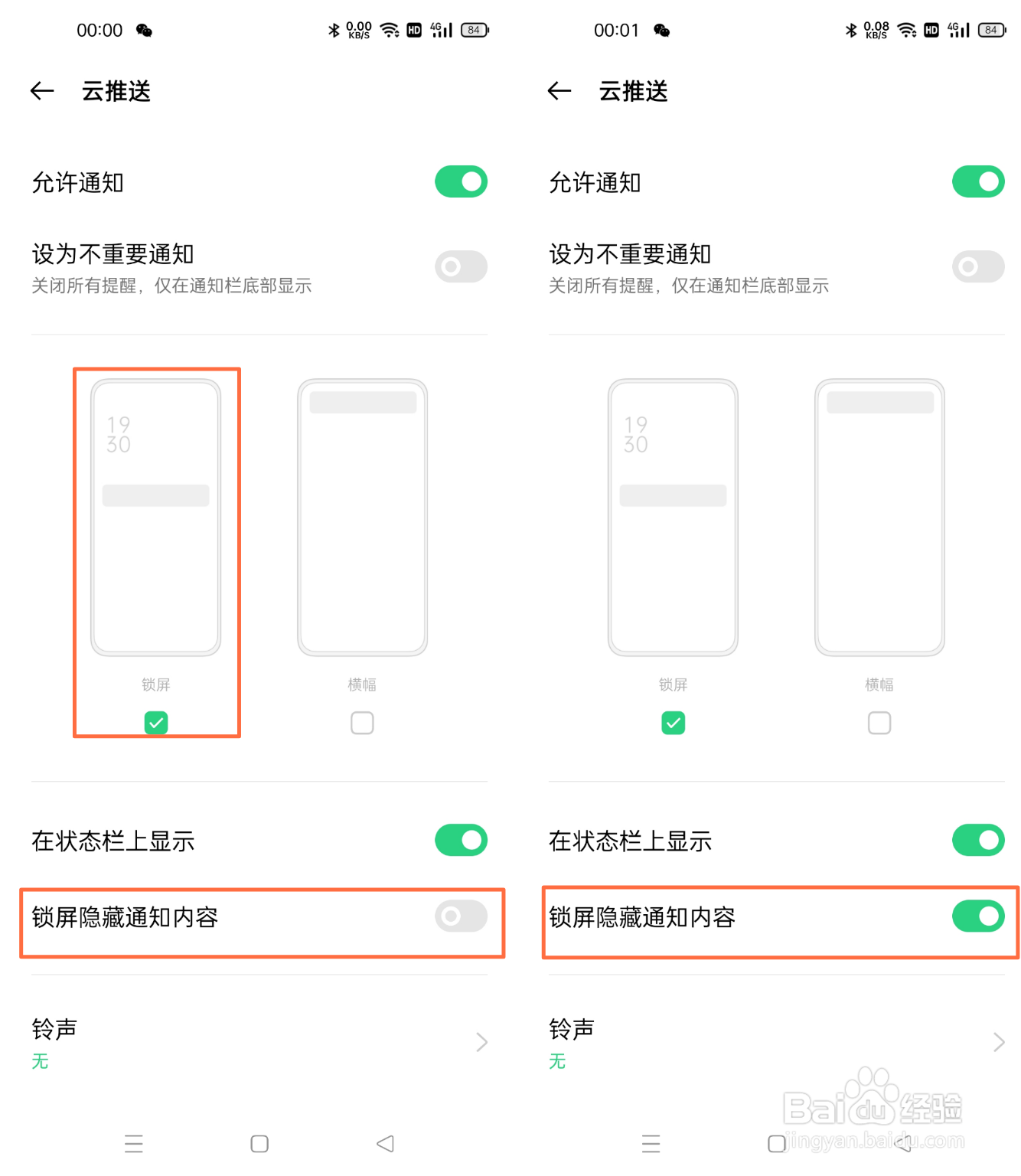
1、前往【设置】 - 【通知与状态栏】 - 【通知管理】。
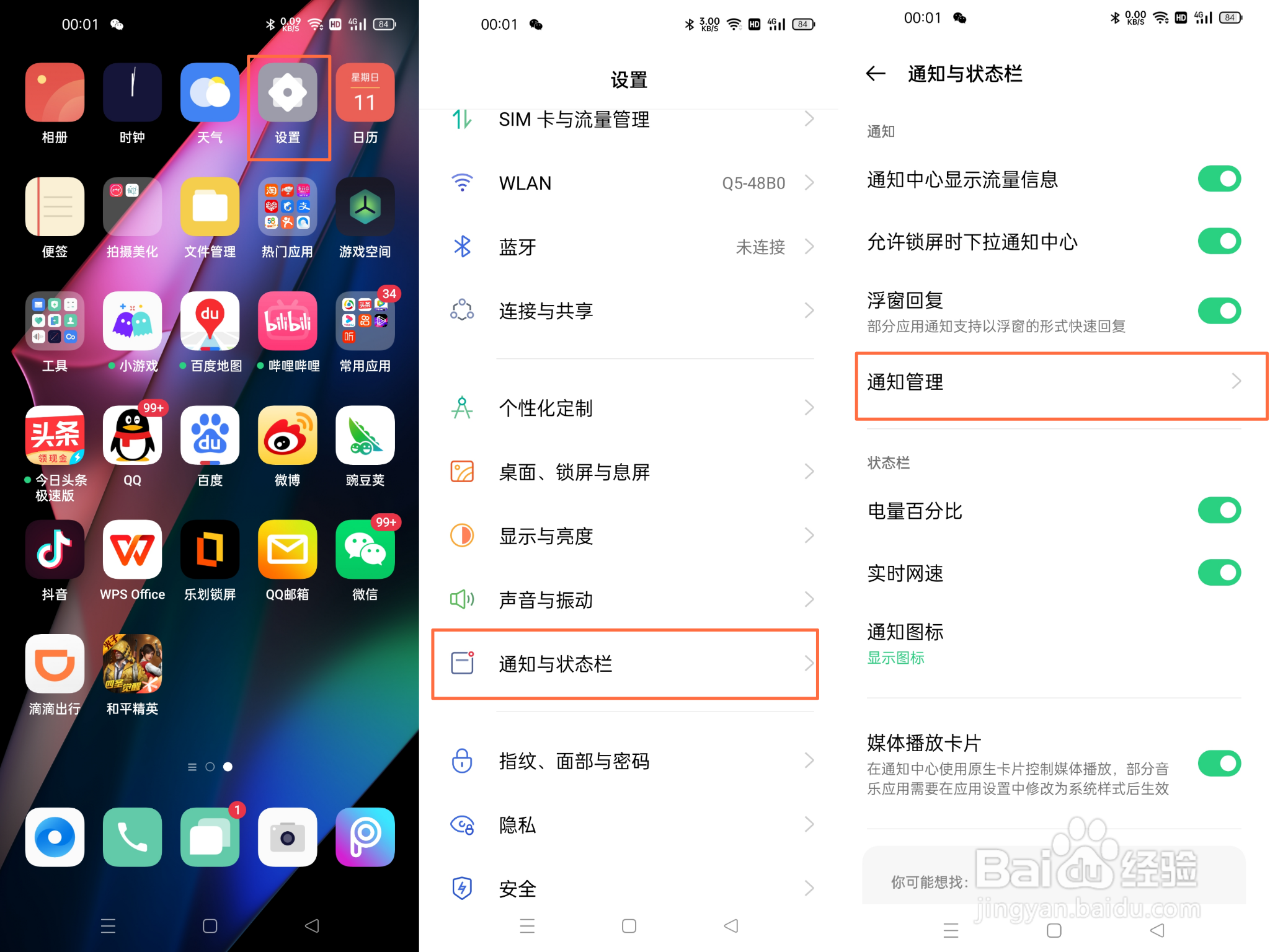
2、选择应用,选择一个通知类别并进入,可以看到【铃声】和【振动】。
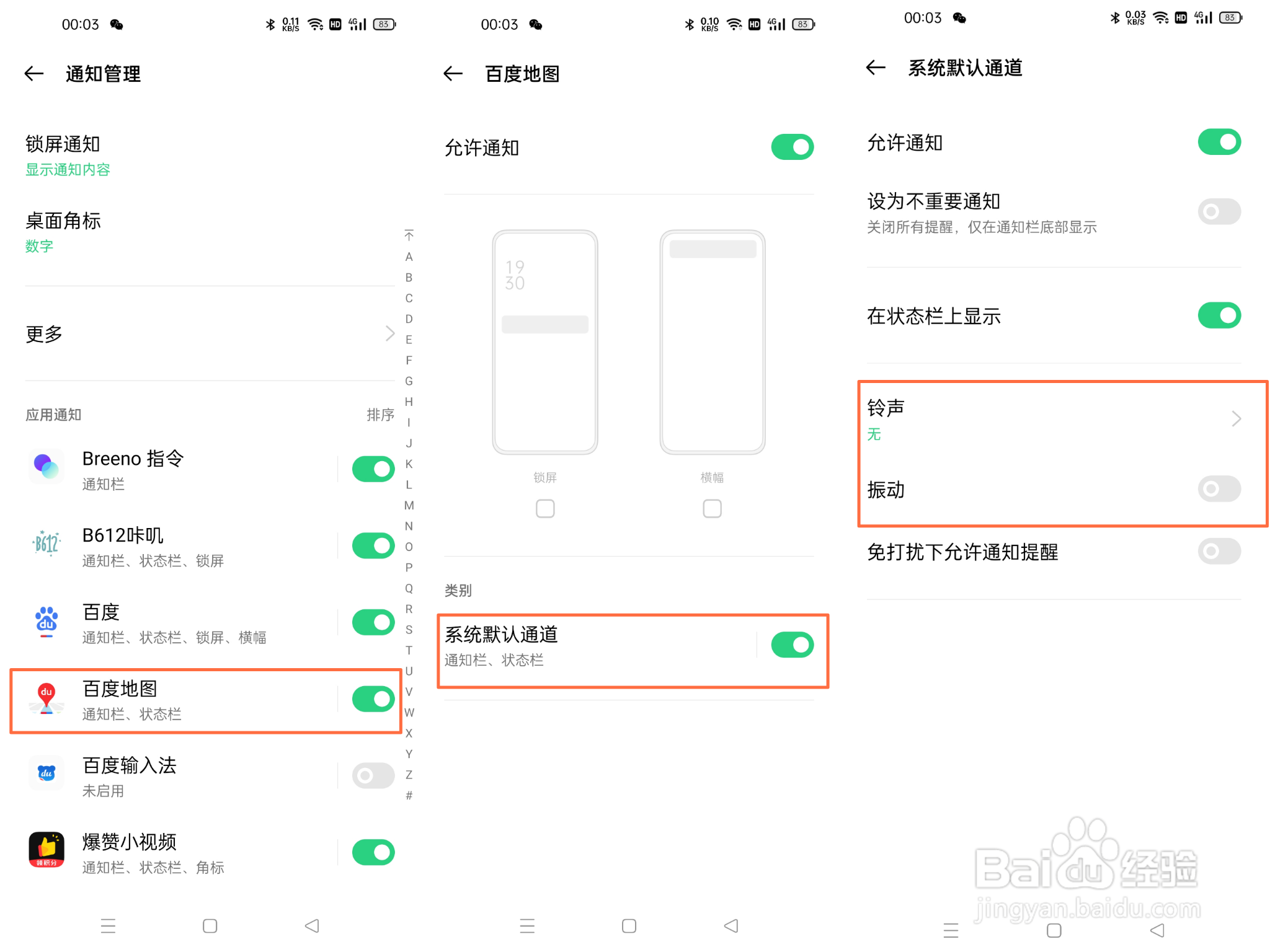
3、选择对应铃声或打开振动开关,即可完成设置。
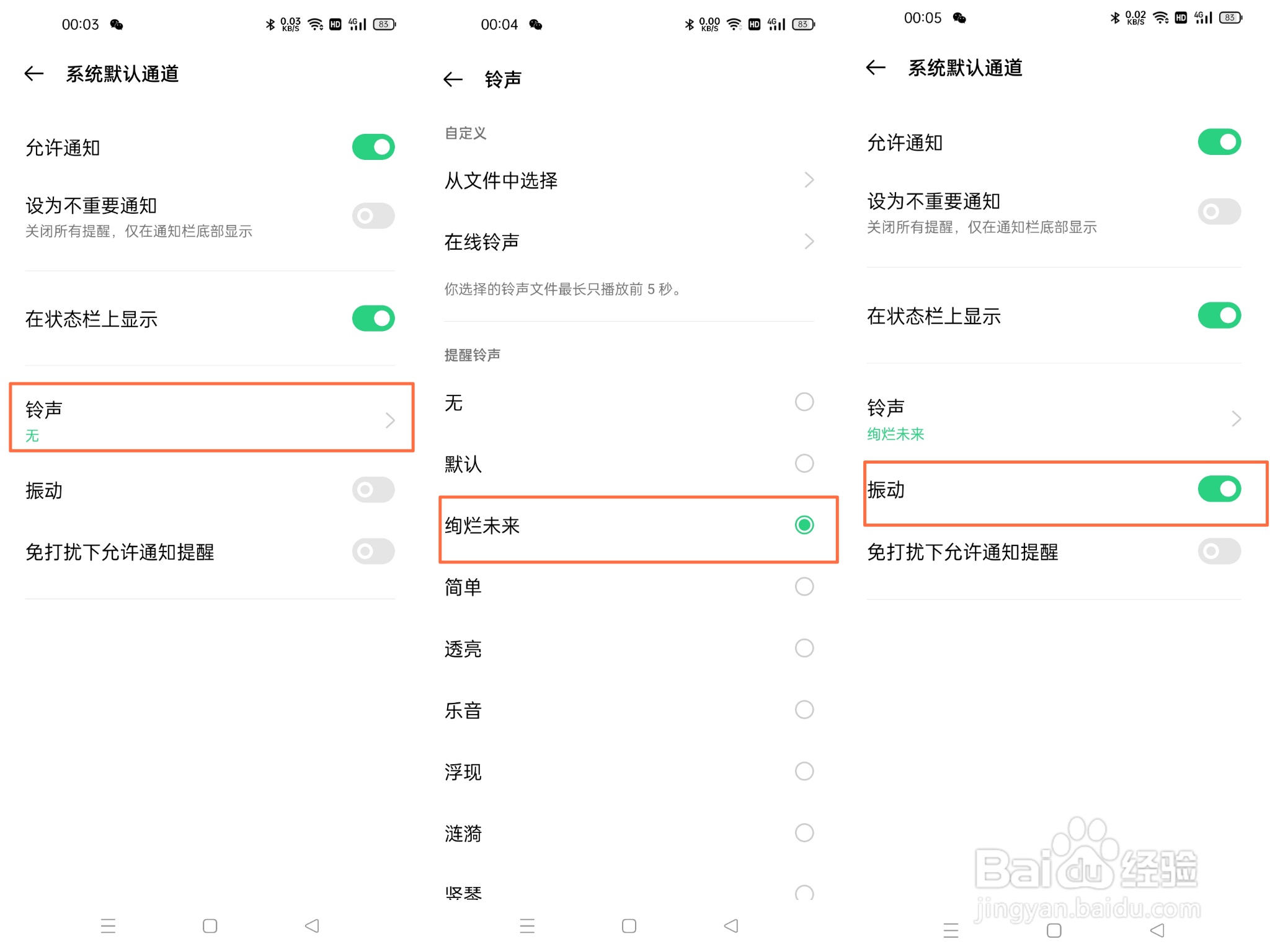
1、前往【设置】 - 【通知与状态栏】 - 【通知管理】。
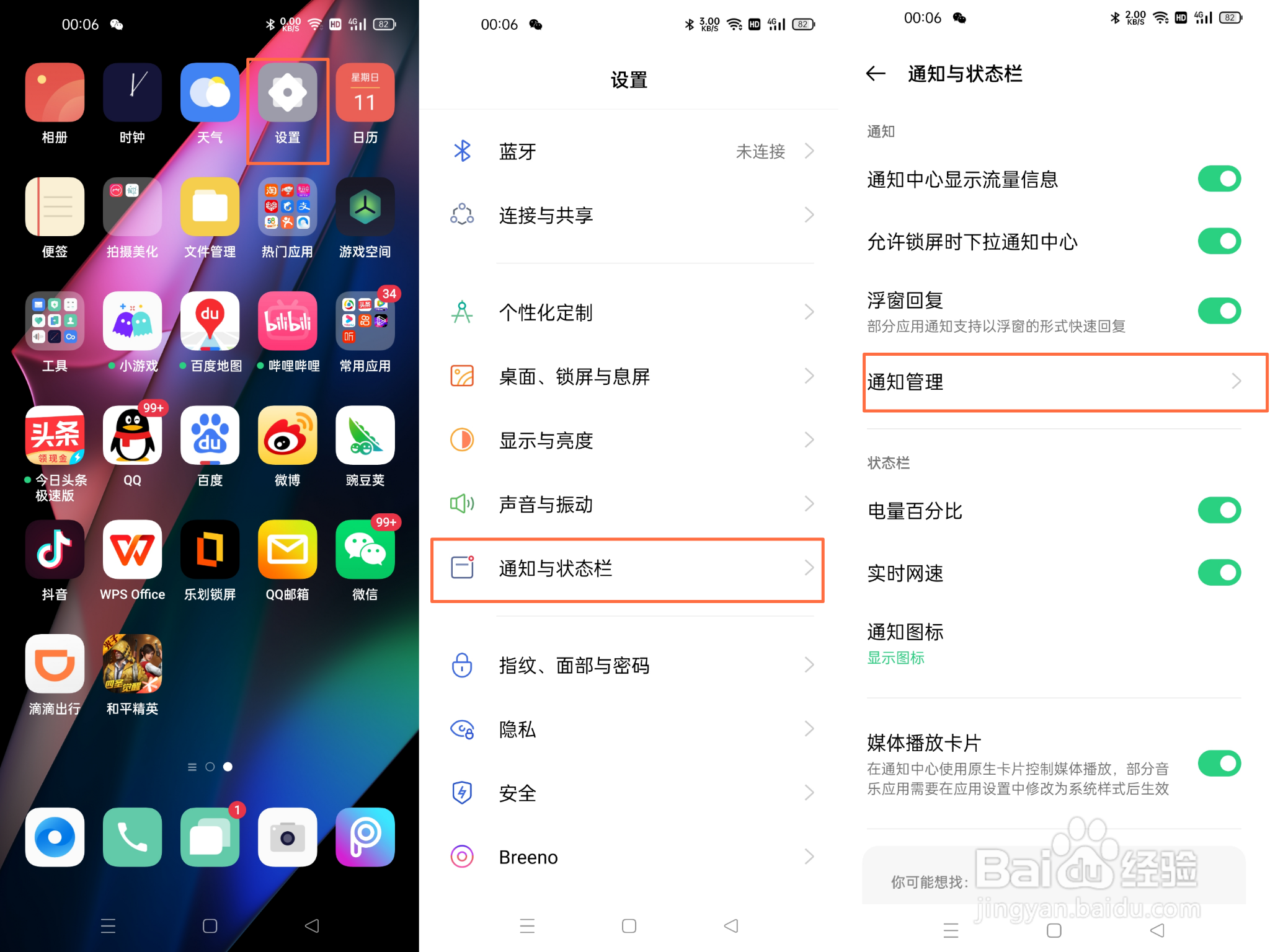
2、选择应用,选择一个通知类别并进入,可以看到【免打扰下允许通知提醒】,打开开关后,在免打扰模式下也可收到该应用的通知提醒。
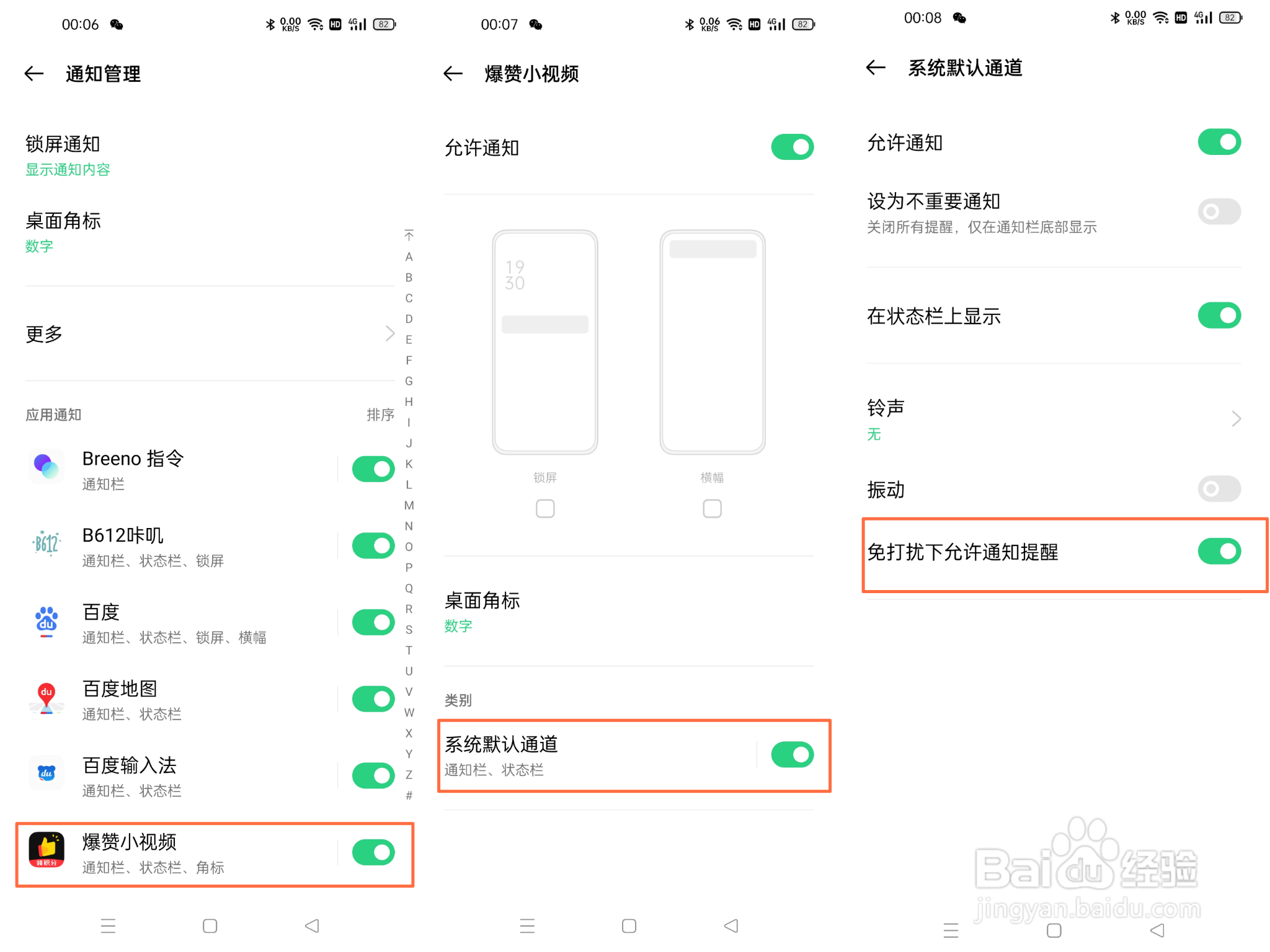
3、以上就是OPPO Find X3 机型【通知管理】的设置方法啦,快去试试吧!
声明:本网站引用、摘录或转载内容仅供网站访问者交流或参考,不代表本站立场,如存在版权或非法内容,请联系站长删除,联系邮箱:site.kefu@qq.com。
阅读量:60
阅读量:149
阅读量:176
阅读量:27
阅读量:82